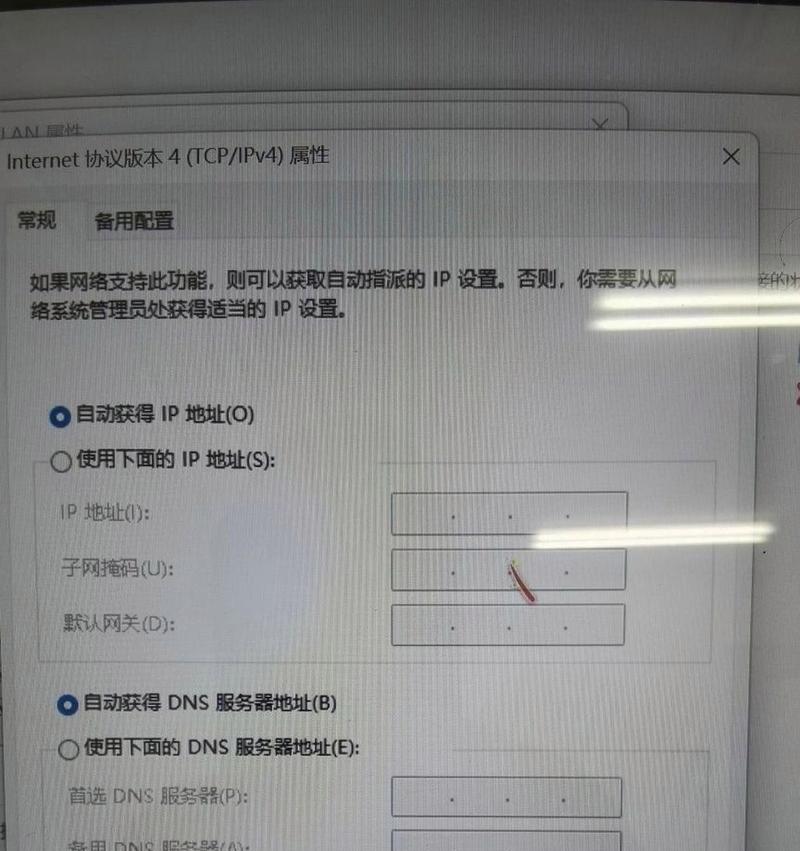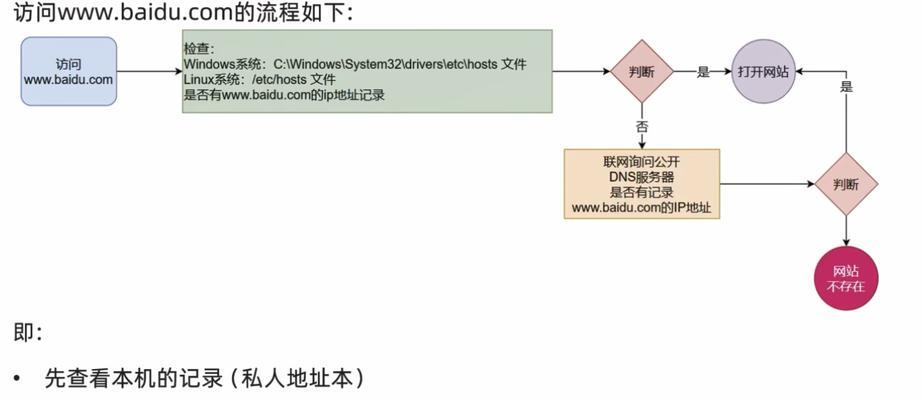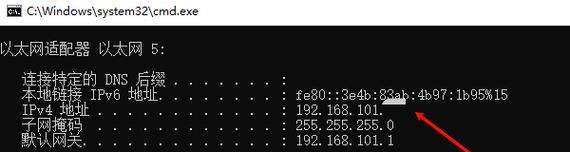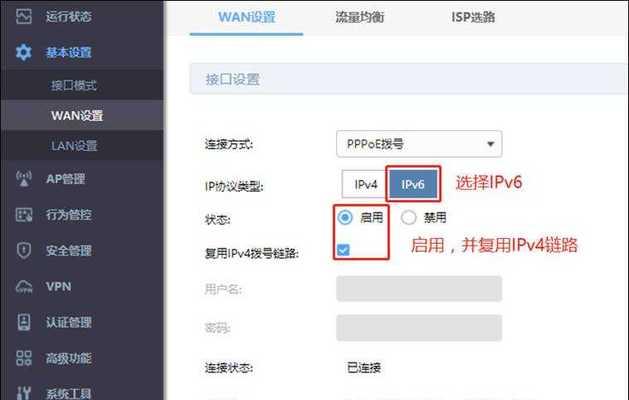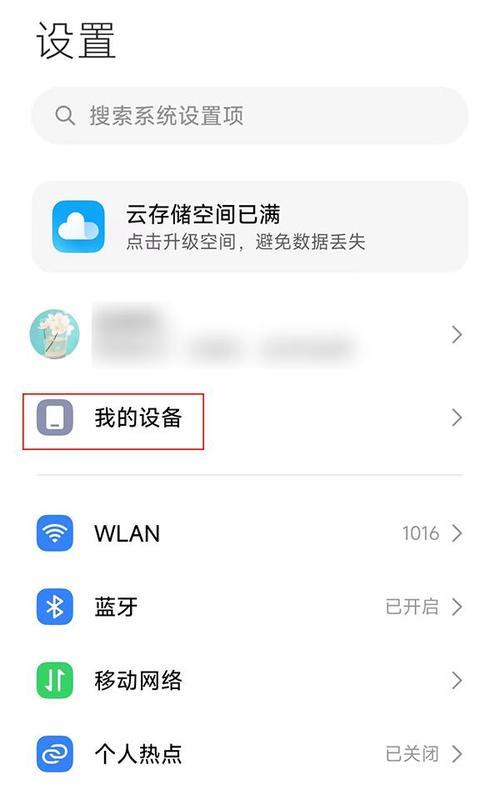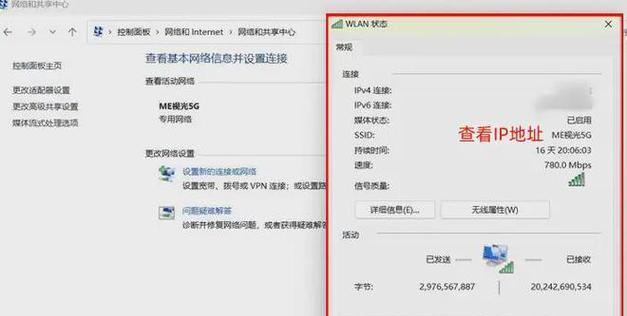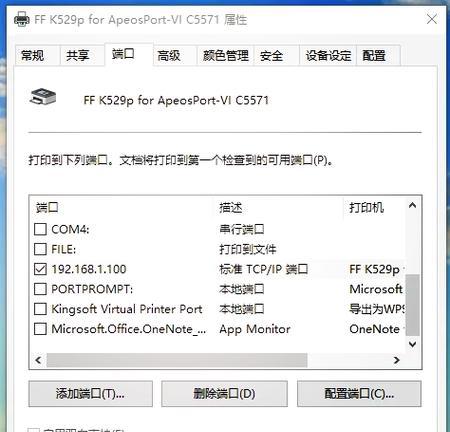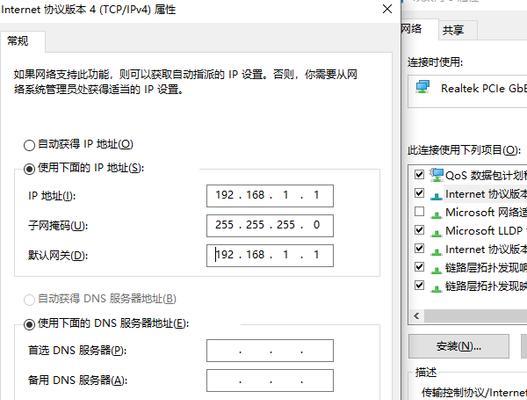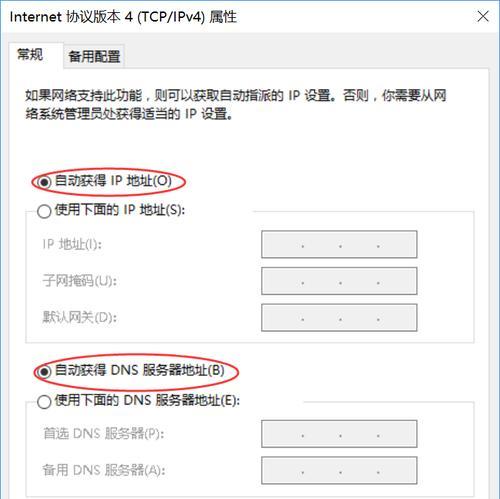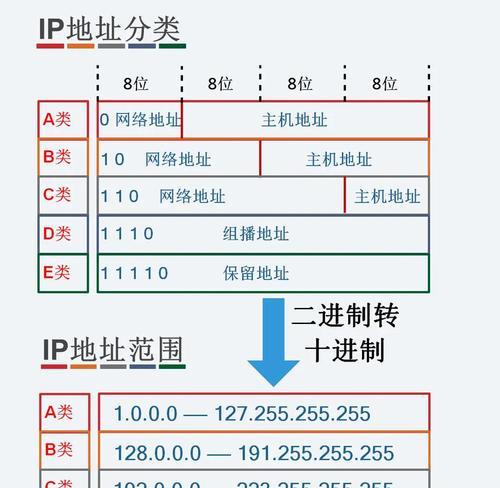固定IP地址设置步骤是什么?
在数字时代,IP地址是我们访问互联网的“身份证”。固定IP地址对某些应用场景来说,如远程办公、网络监控,或需要稳定外部访问的Web服务器等,是必不可少的。如何设置固定IP地址呢?本文将详细指导您如何操作,确保您快速上手。
了解固定IP地址
固定IP地址,顾名思义,指的是一个在网络中静态分配且始终指向同一网络设备的IP地址。与动态IP地址不同,后者是每次拨号或重新连接时由ISP(网络服务提供商)随机分配的。固定IP地址可以保持在线服务或远程连接的稳定性和可预测性。
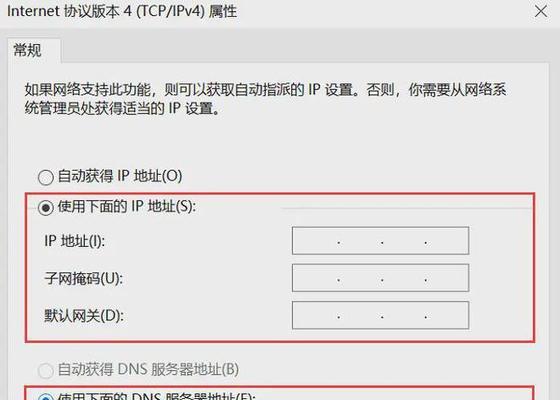
选择IP地址类型
在设置固定IP之前,您需要确定IP地址的类型。通常这些IP地址可以是IPv4或IPv6。IPv4地址数量有限,正在逐渐被IPv6地址所取代,后者拥有更丰富的地址空间。
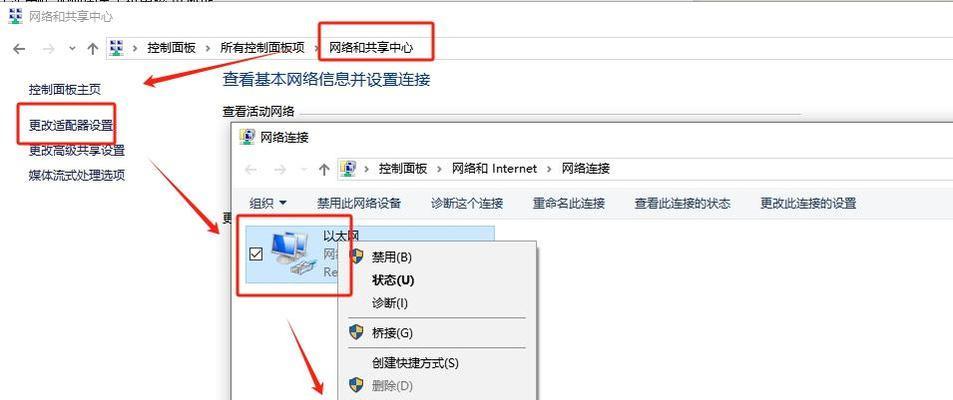
注册并获取固定IP地址
1.联系您的ISP,申请固定IP地址服务。通常需要支付额外的费用,并提供公司或个人的相关信息。
2.ISP将分配一个或多个固定IP地址给您的账户。确保您记下这些IP地址信息,您将需要在设置过程中使用它们。
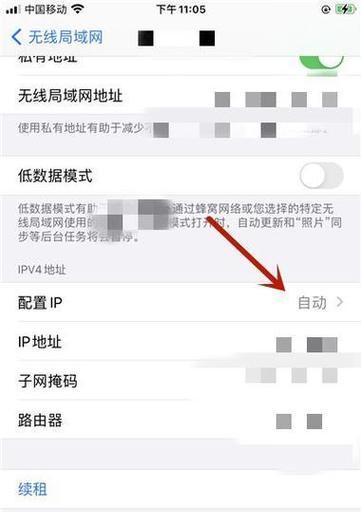
设置固定IP地址
步骤1:登录路由器管理页面
1.打开浏览器,在地址栏输入路由器的网关地址,通常是`192.168.0.1`或`192.168.1.1`,然后按回车。
2.输入登录凭证(用户名和密码),这些信息通常在路由器的说明书中或底标签上。
步骤2:查找并修改网络设置
1.在路由器的管理界面,找到“网络设置”或“网络参数”等相关选项。
2.在“WAN口设置”或“WAN连接类型”中,选择“静态IP”或“手动分配”。
步骤3:配置固定IP地址
1.在相应的字段中输入您从ISP获取的静态IP地址。
2.输入子网掩码。通常ISP会提供,或者您可以使用默认值,比如`255.255.255.0`。
3.设置默认网关,这通常与您的静态IP地址在同一子网内,例如`192.168.1.1`。
4.输入DNS服务器地址。您可以使用ISP提供的地址,也可以选择公共DNS,如Google的`8.8.8.8`和`8.8.4.4`。
步骤4:保存并重启路由器
1.保存上述设置。
2.重启路由器以应用新配置。这通常在路由器的系统管理界面中进行操作。
测试固定IP地址
在路由器重启并应用设置后,您可以通过以下步骤测试固定IP地址是否配置成功:
1.在任何设备上,打开命令提示符(Windows)或终端(Mac/Linux)。
2.输入`ping`命令加上您的静态IP地址,如`ping123.123.123.123`。
3.如果显示回应,意味着您的设备可以成功访问固定IP地址。
常见问题及解决方法
IP地址冲突:确保没有其他设备在网络中使用相同的IP地址。检查路由器分配的内网IP地址范围,避免设置成与内网地址相同的外网IP。
网络不通:如果设备无法访问互联网,请检查是否所有网络设备都使用了正确的DNS服务器地址,并检查是否有可能的防火墙或安全软件阻止了网络通信。
固定IP地址丢失:有时候,网络重置或路由器故障可能导致静态IP配置丢失。此时,需要重新检查并设置固定IP地址。
结语
通过上述步骤,您应能够成功设置固定IP地址。虽然操作过程中可能会遇到一些技术问题,但按照指导耐心操作,一般来说,问题都能得到解决。记住,设置固定IP地址后,可以显著改善网络服务的质量和稳定性,是值得尝试的投资。
版权声明:本文内容由互联网用户自发贡献,该文观点仅代表作者本人。本站仅提供信息存储空间服务,不拥有所有权,不承担相关法律责任。如发现本站有涉嫌抄袭侵权/违法违规的内容, 请发送邮件至 3561739510@qq.com 举报,一经查实,本站将立刻删除。
- 上一篇: 云服务器制作的最佳实践是什么?
- 下一篇: 云服务器如何推动电商业务增长?释放潜力的无限可能性是什么?
- 站长推荐
-
-

Win10一键永久激活工具推荐(简单实用的工具助您永久激活Win10系统)
-

华为手机助手下架原因揭秘(华为手机助手被下架的原因及其影响分析)
-

随身WiFi亮红灯无法上网解决方法(教你轻松解决随身WiFi亮红灯无法连接网络问题)
-

2024年核显最强CPU排名揭晓(逐鹿高峰)
-

光芒燃气灶怎么维修?教你轻松解决常见问题
-

解决爱普生打印机重影问题的方法(快速排除爱普生打印机重影的困扰)
-

如何利用一键恢复功能轻松找回浏览器历史记录(省时又便捷)
-

红米手机解除禁止安装权限的方法(轻松掌握红米手机解禁安装权限的技巧)
-

小米MIUI系统的手电筒功能怎样开启?探索小米手机的手电筒功能
-

华为系列手机档次排列之辨析(挖掘华为系列手机的高、中、低档次特点)
-
- 热门tag
- 标签列表
- 友情链接